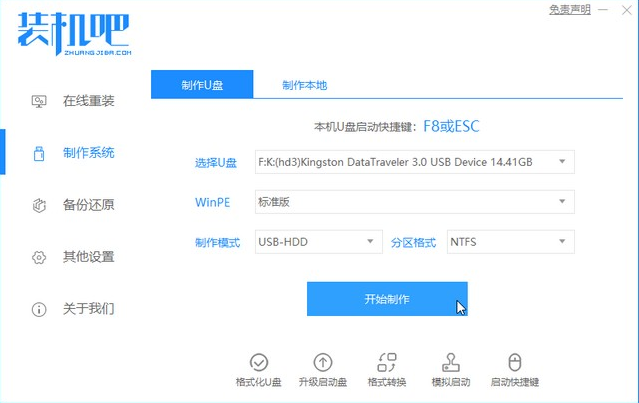
新手想要学会怎么用u盘给电脑怎么重装系统,超简单的电脑重装系统教程,你一定可以学会。有许多的小伙伴想要用U盘给电脑上重装系统,但是因为是新手不知道应该怎么操作,这里教你一种方法,让你轻松学会电脑如何利用U盘重装系统。
需要工具:装机吧一键重装系统软件,8GB以上的U盘
1、下载一个装机吧一键重装系统软件并打开。准备一个8GB以上的U盘。选择制作系统,在制作U盘中选择您的U盘,其它参数默认直接开始制作即可。
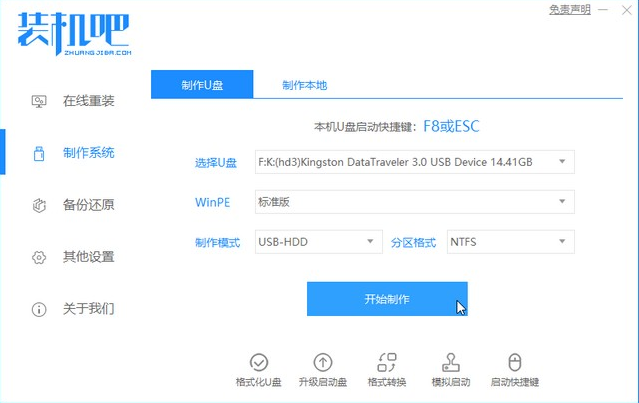
2、在选择系统镜像中,选择您想重装的系统镜像,然后选择后点击开始制作。
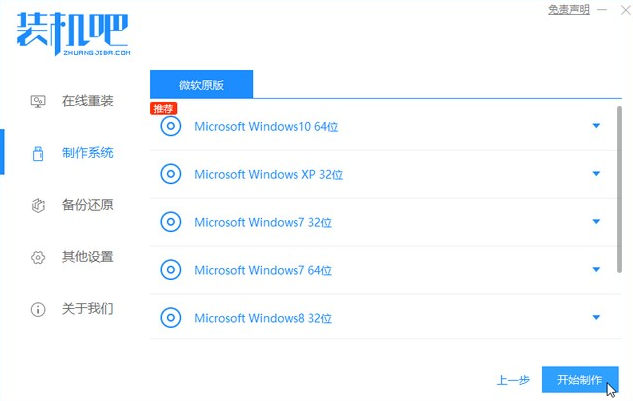
3、接下来软件就会自动下载相关需要的文件,请耐心等候。
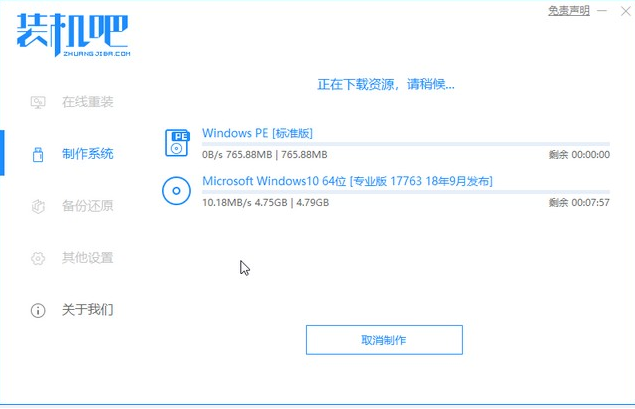
5、制作完成后直接点击返回即可。制作的时候可能需要的时间有些久,请耐心等候。
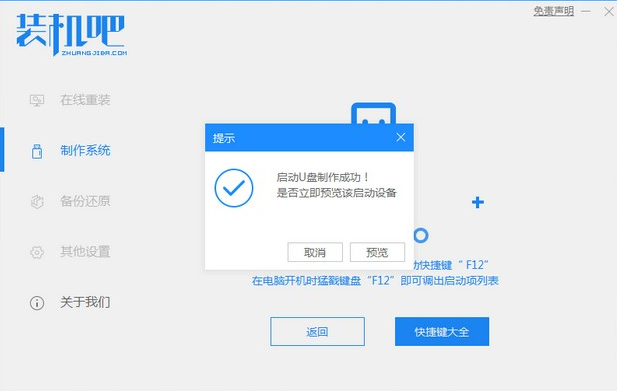
6、把制作好的启动U盘插到电脑上,开机快速按Esc 或Del 或F12等进入到Bios设置U盘启动。这里是按F12进入的快速引导菜单,选择U盘进入。
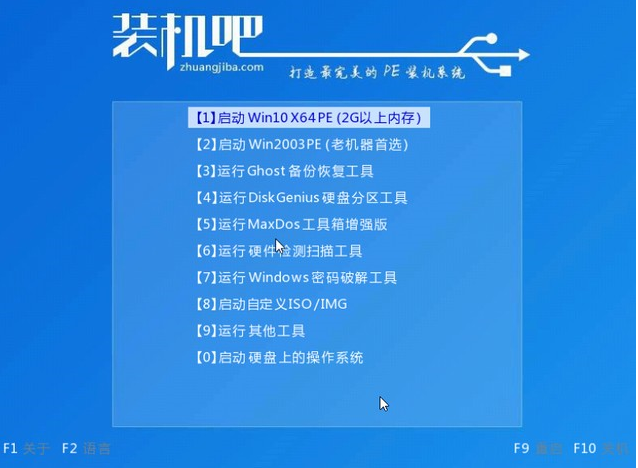
7、进入PE系统后,继续打开装机工具进行安装。
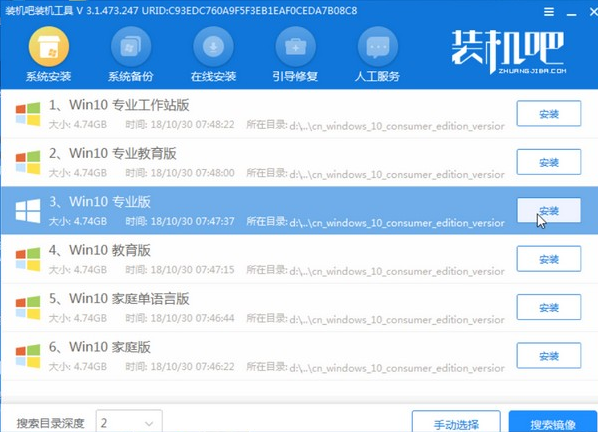
8、安装完成我们需要点击重启。
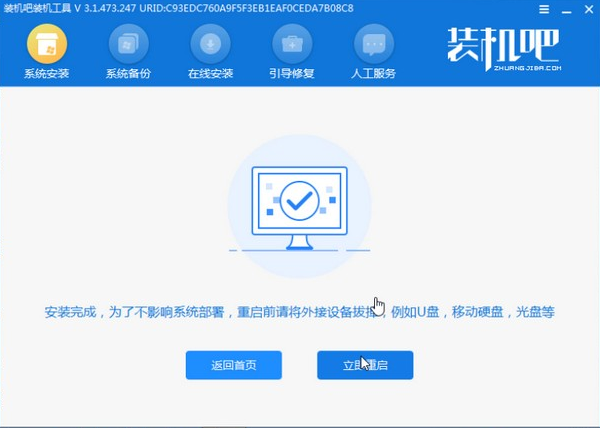
9、最后我们就能进入到我们的新安装的系统啦。
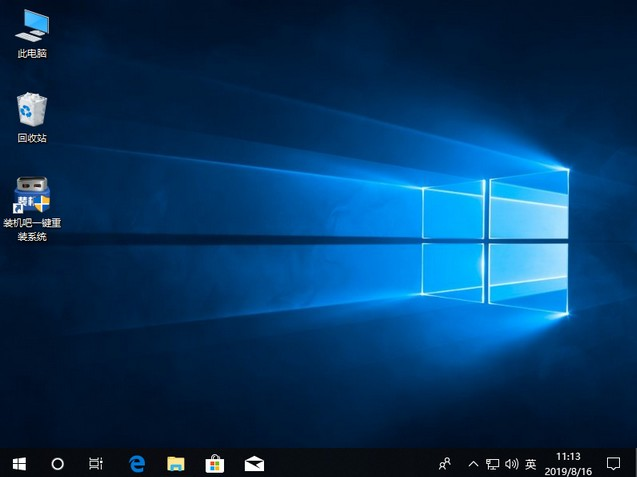
电脑怎么重装系统,这里小编使用到的是利用U盘,还有其他的方法,下次小编在为大家介绍,希望可以给大家带来帮助。




